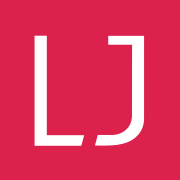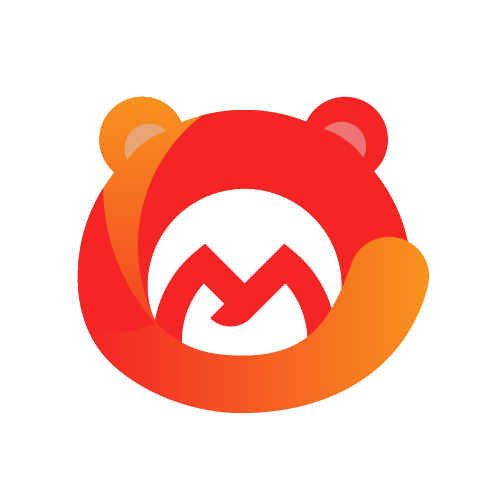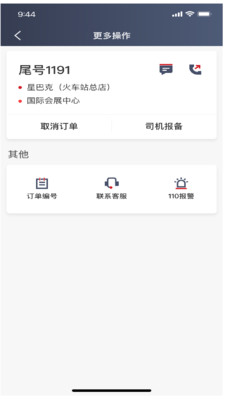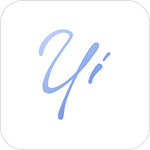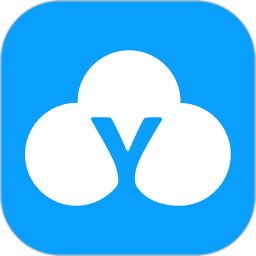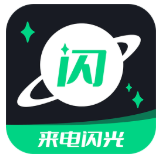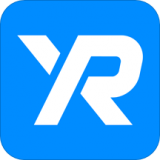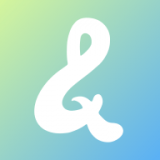word文档怎么从当前页开始插页脚 word文档从当前页开始插页脚方法
时间:2022-04-25
word文档中,用户们可以通过软件自带的功能来为每一页插入页脚,页脚是独立于正文以外的存在,可以标记该页的注释或者页码,那么word文档怎么从当前页开始插页脚呢?今天11ba小编就为大家带来word文档怎么从当前页开始插页脚 word文档从当前页开始插页脚方法,一起来看看吧!
word文档从当前页开始插页脚方法
1、打开文档,点击【插入】,点击【页眉页脚】。
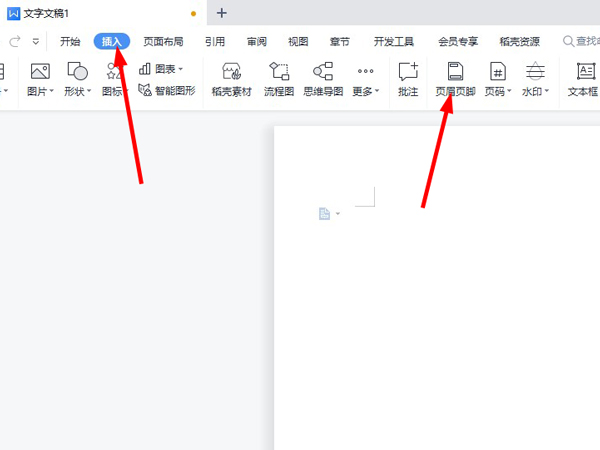
2、点击页脚,点击【插入页码】,点击【本页及之后】,点击【确定】即可。
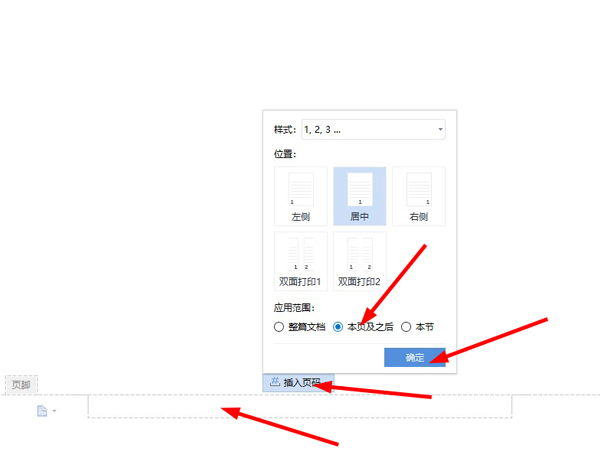
亲爱的小伙伴,上面就是小编精心为大家准备的word文档怎么从当前页开始插页脚 word文档从当前页开始插页脚方法的介绍了,喜欢的可以收藏关注我们"11ba下载站",我们每天都会更新最新最好玩的游戏攻略免费给大家哦!
相关阅读
更多
- word怎么把图片填满文本框 word把图片填满文本框方法 07.28
- word三级标题怎么设置 word三级标题输入方法 07.28
- word如何增加一页空白页 word增加一页空白页方法 07.26
- Word怎么让一整页都打满横线 Word让一整页都打满横线方法 07.06
- word固定表头怎么设置 word固定表头设置方法 07.06
- word封面下划线怎么等长 word封面下划线等长方法 07.06
- word页眉页脚边距如何设置 word页眉页脚边距设置方法 07.05
- word表格上下错开怎么解决 word表格上下错开对其方法 07.01
- word2021怎么显示段落标记 word2021显示/取消段落标记教程 07.01
- word2021怎么制作组织结构图 word2021结构图制作方法 07.01
- word2021怎么把文字设置为扇形 word2021文字扇形显示教程 07.01
- word怎么批量单独修改英文字体 word批量单独修改英文字体方法 06.14
猜你喜欢
更多
-
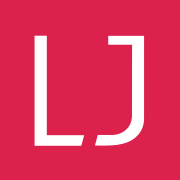
- 拉伽
- 类型:教育学习
- 大小:1.91MB
-
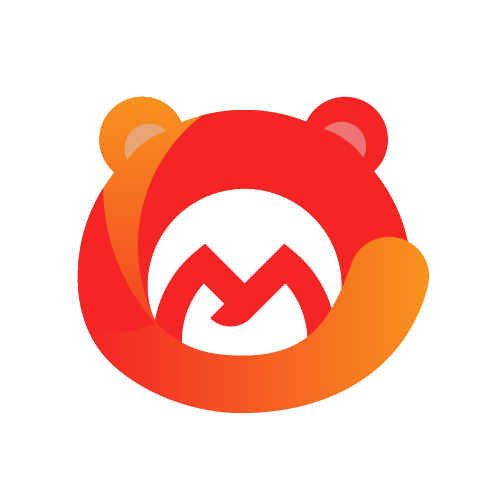
- 肥猫网建材交易手机版
- 类型:网上购物
- 大小:71.18MB
-

- 大黄蜂云学习讲堂手机版
- 类型:教育学习
- 大小:47.43MB
-

- 萌宠键盘
- 类型:系统助手
- 大小:67.65MB
-

- 森云手机版
- 类型:教育学习
- 大小:14.03MB
-

- 家电清洗一步到家
- 类型:便捷生活
- 大小:25.94MB
-
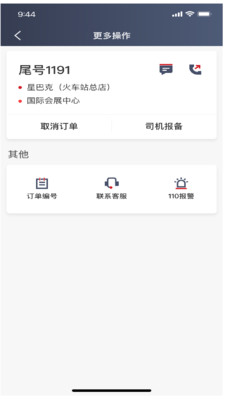
- 着急打车手机版
- 类型:系统助手
- 大小:118.81MB
-

- 移移配送
- 类型:便捷生活
- 大小:59.82MB
-

- 风雨天气
- 类型:便捷生活
- 大小:12.51MB